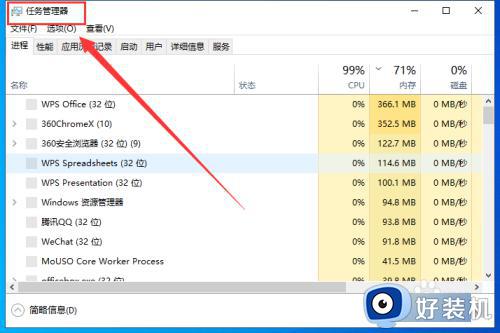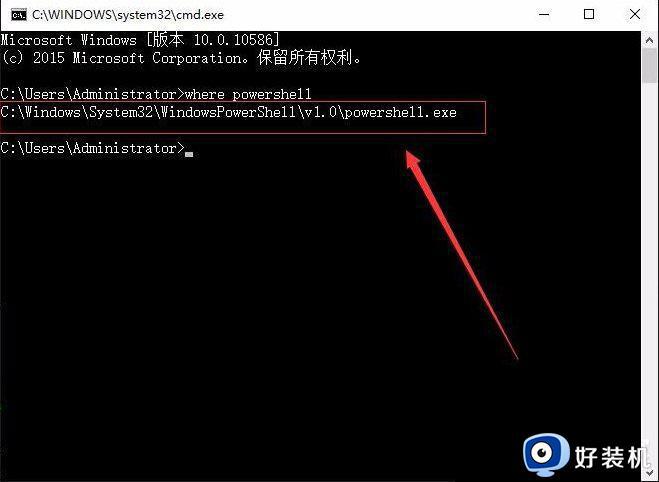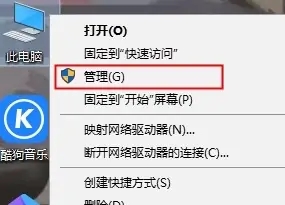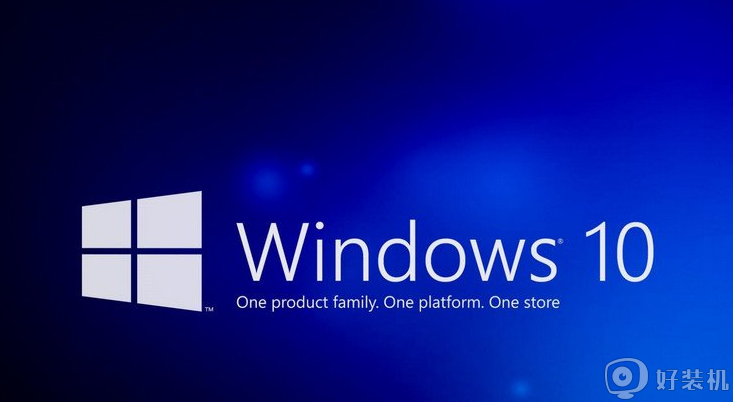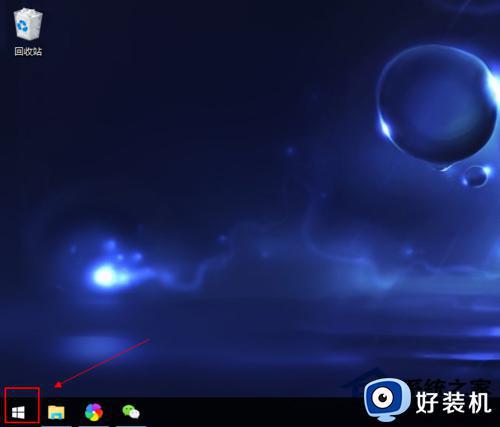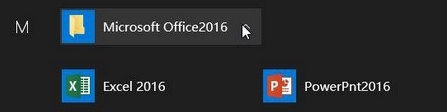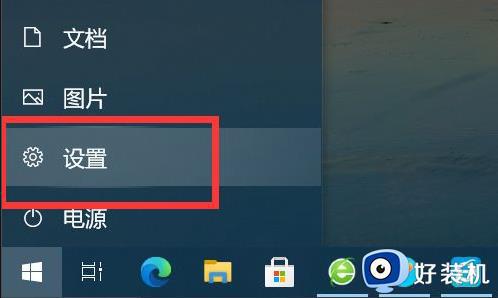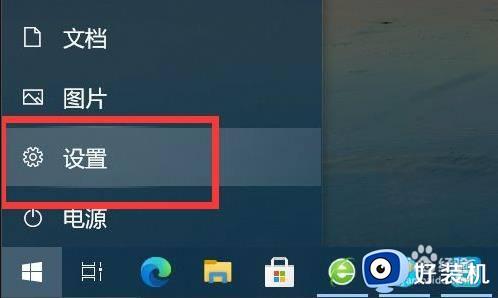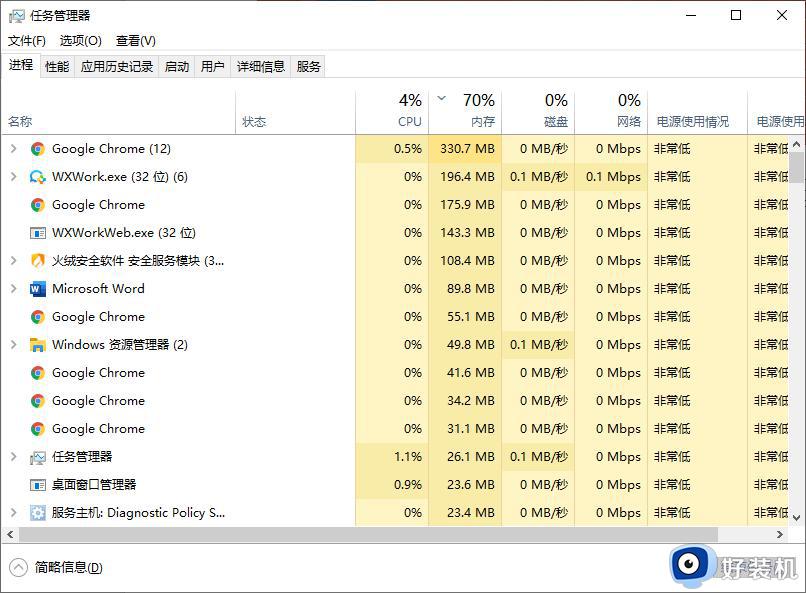电脑装上win10系统开始菜单打不开了什么原因
时间:2023-01-22 09:45:00作者:mei
win10系统很多操作都要通过开始菜单来完成的,最近,有网友反馈电脑装上win10系统之后开始菜单就打不开,关机重启还是解决不了,为此问题感到很困惑,一般开始菜单打不开是系统出现BUG,所以今天教程详解具体修复方法给大家学习参考。
具体方法如下:
1、右键开始菜单,点击选择“运行”。
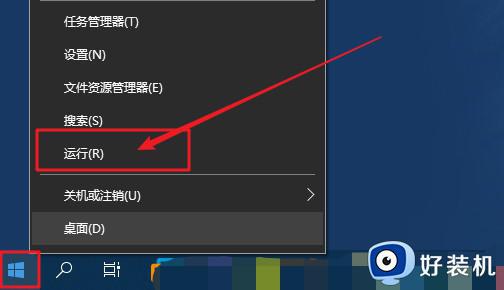
2、在运行窗口中,输入“Powershell”,按下“确定”运行。
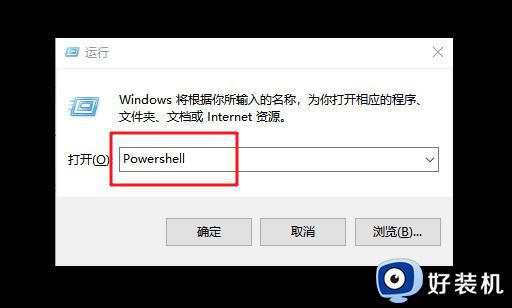
3、在窗口里输入或复制粘贴以下命令,注意只有一行!
【Get-AppxPackage | % { Add-AppxPackage -DisableDevelopmentMode -Register "$(.InstallLocation)AppxManifest.xml" -verbose }】
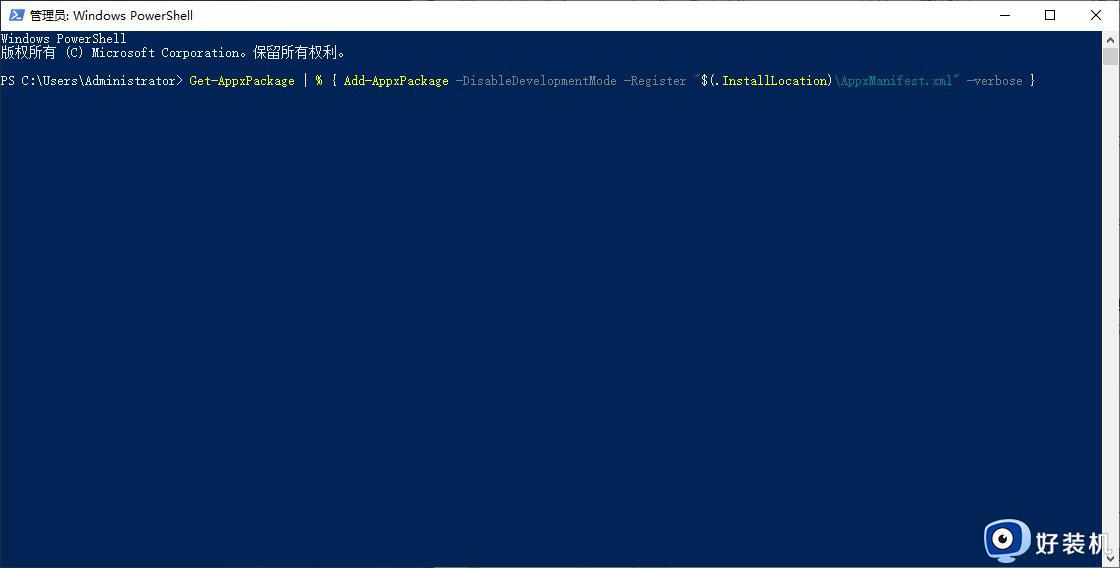
4、点击Enter键,等待修复命令运行完成,完成之后BUG就被修复了。
注意:运行过程当中,防火墙服务必须开启。任务管理器-服务中名称为“MpsSvc”,描述为“Windows Firewall”的服务必须开启。
以上介绍电脑装上win10系统开始菜单打不开了修复方法,经过教程设置,开始菜单又可以打开继续使用了。